内容介绍
谷歌浏览器记住的密码如何查看?在使用浏览器登录网页的时候,浏览器会弹出提示框,提醒大家是否记住密码,方便下次的登录,大家在使用谷歌浏览器的时候可以将经常使用的网站账号密码进行保存,那么想要看这些保存的密码和账号需要在哪里查看呢。接下来的内容就给大家说明了谷歌浏览器查看记住的密码方法教程,感兴趣的朋友不妨来了解一下。

谷歌浏览器查看记住的密码方法教程
第一步:双击打开电脑版谷歌浏览器进入主页(如图所示)。
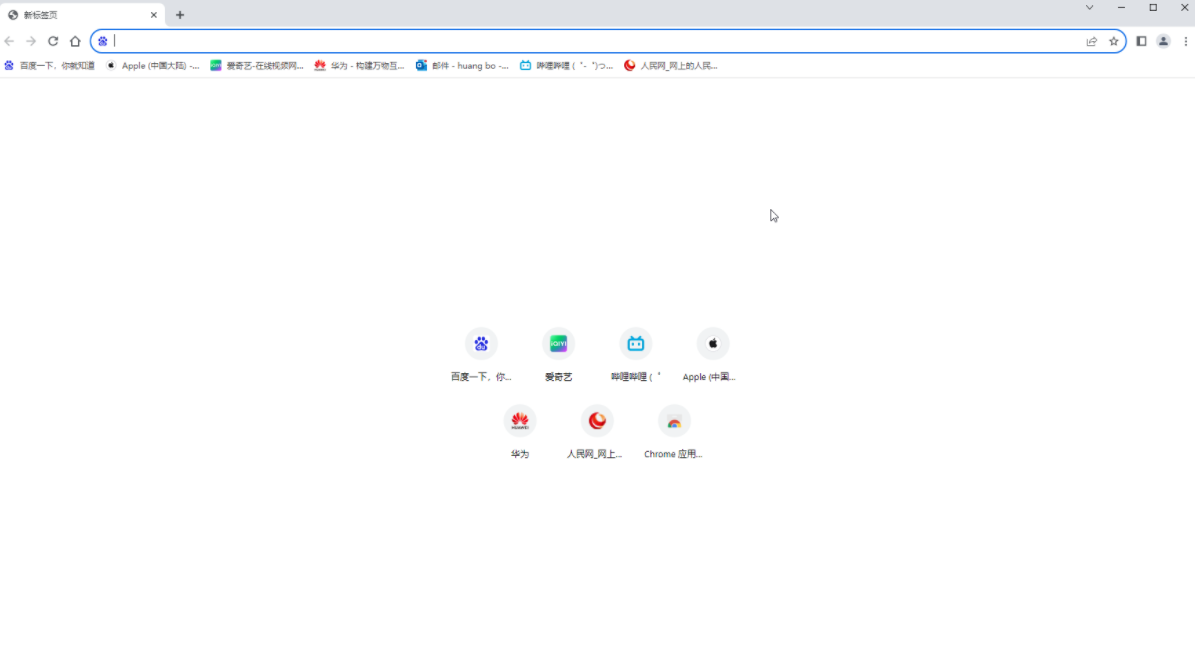
第二步:在右上方点击如图所示的三个点图标,点击“设置”(如图所示)。
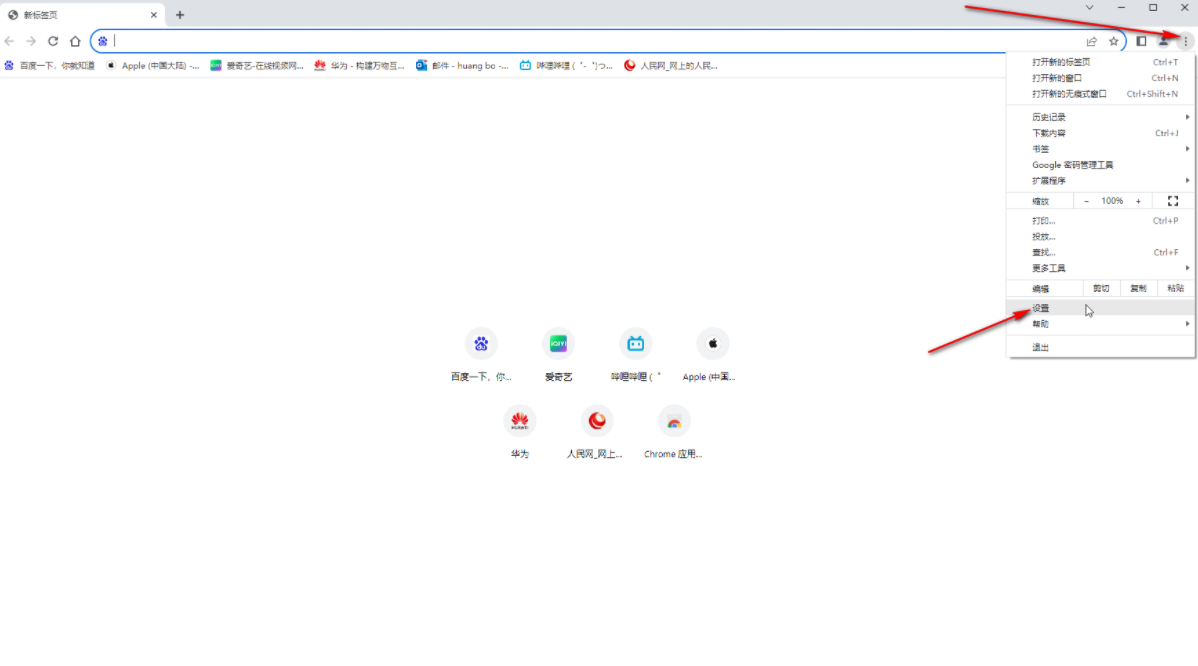
第三步:在左侧点击“自动填充和密码”,点击“Google 密码管理工具”(如图所示)。
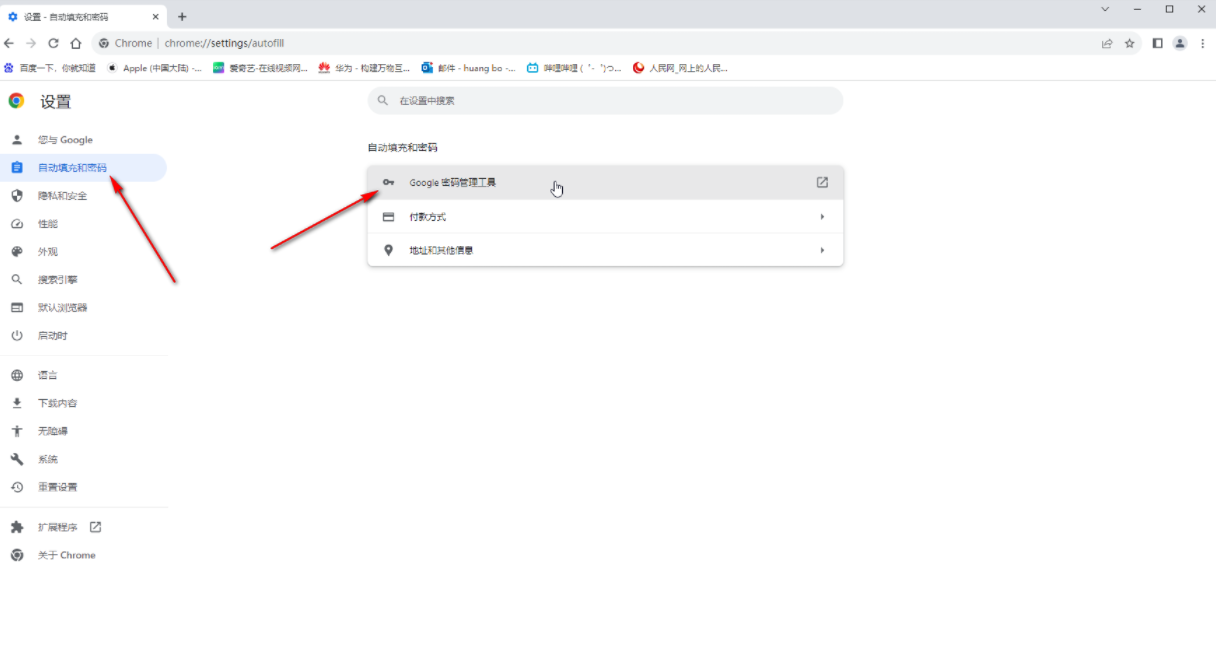
第四步:接着点击需要查看账号密码的网页(如果有需要可以点击右上方的“添加”按钮保存账号密码)(如图所示)。
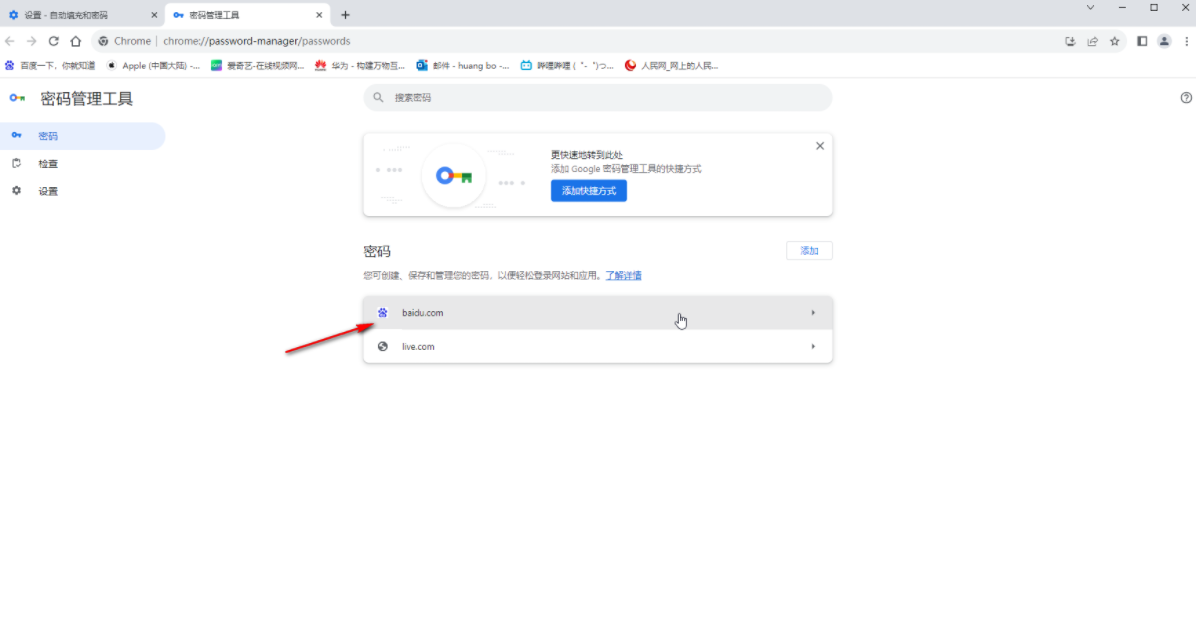
第五步:然后点击密码处的眼睛图标,就可以看到密码信息了,可以进行修改或者删除,复制等操作(如图所示)。
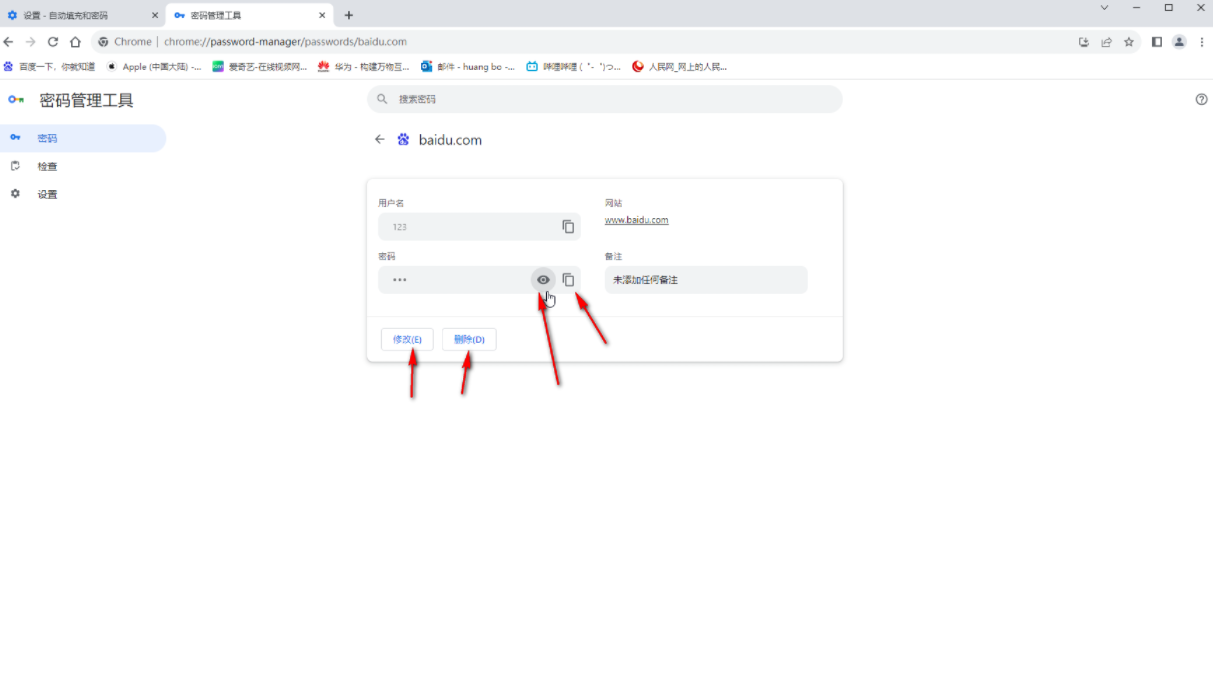
以上就是小编给大家带来的【谷歌浏览器记住的密码如何查看?谷歌浏览器查看记住的密码方法教程】全部内容,希望能够给大家带来帮助。
继续阅读
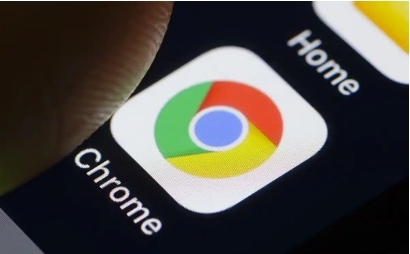
在谷歌浏览器中使用懒加载策略优化图片加载,减少初始加载时间,加速页面渲染过程。
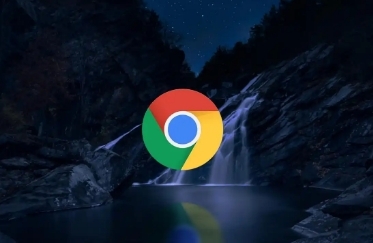
在Chrome浏览器中禁用自动翻译功能,避免浏览器在访问外文网站时自动弹出翻译提示。通过调整浏览器的语言设置,确保网页展示原始内容或根据需要手动翻译,而非自动翻译,以免影响浏览体验。
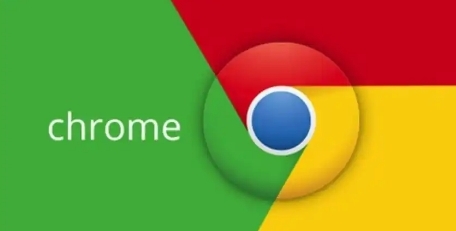
探索如何通过Google浏览器实现多设备之间的无缝同步,提高跨平台的使用体验和工作效率。
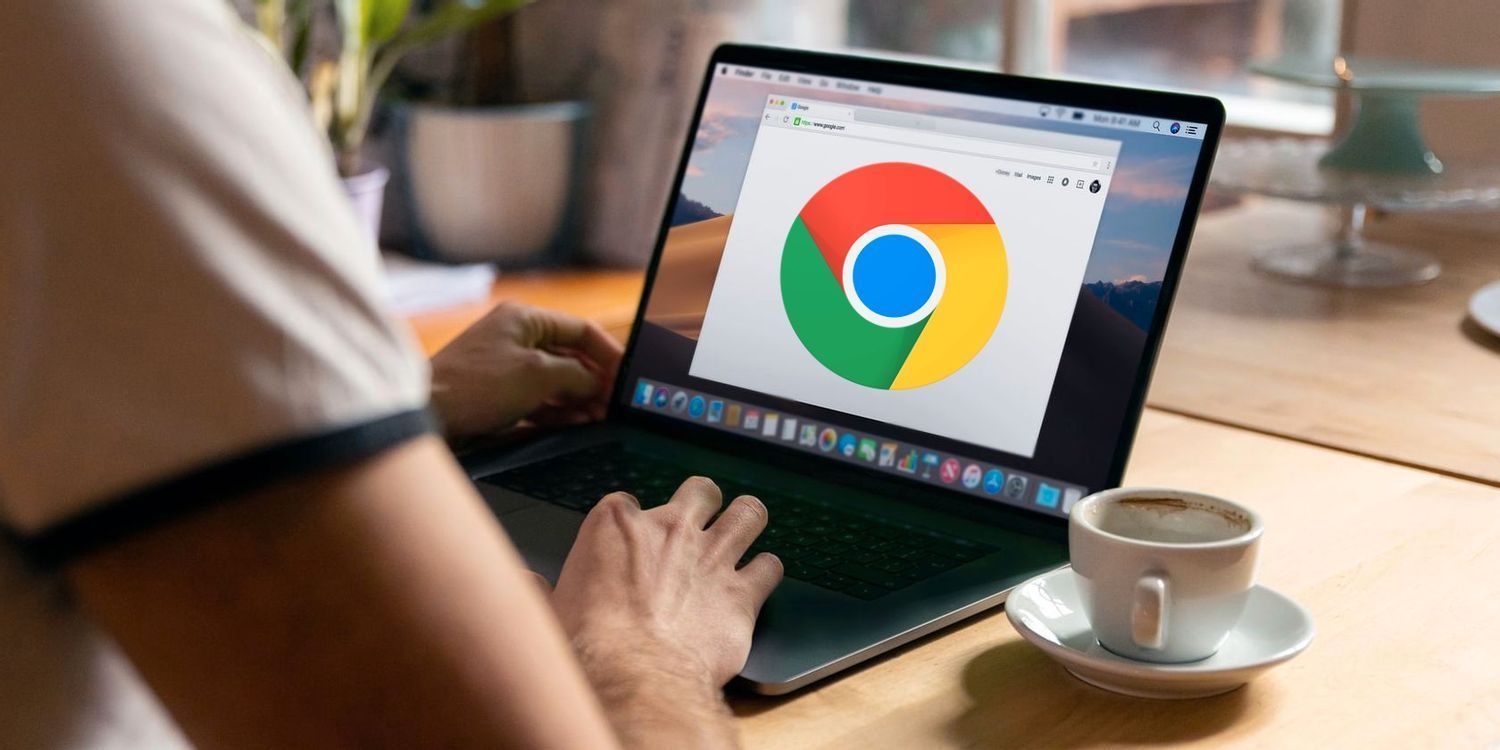
提升网页中图像的加载效果,能够显著提高网页加载速度和用户体验。在Chrome浏览器中,使用懒加载、图像压缩和适当的文件格式,可以加速图像的加载,优化图片显示效果。
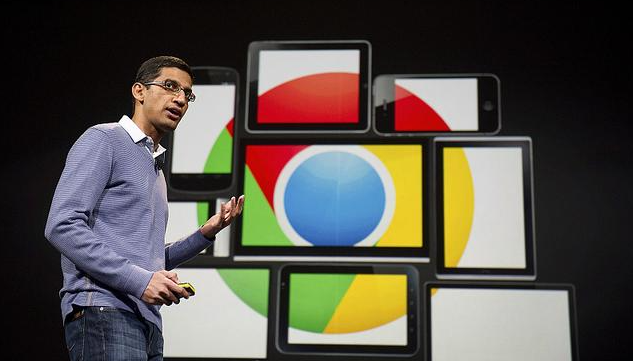
学习如何在Chrome浏览器中查看网页的JavaScript性能日志,优化网页加载速度。本文详细介绍了相关步骤。
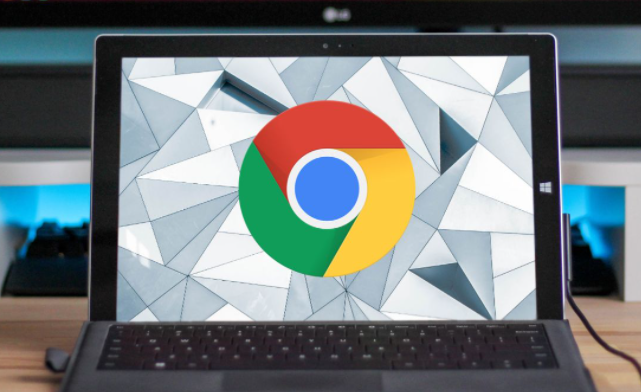
验证Chrome对Twitch等直播平台的硬件解码支持,提供低延迟模式开启教程。










